5 τρόποι για να διορθώσετε το σφάλμα iPhone 2022 ή iTunes Error 2022
Η λήψη μηνυμάτων σφάλματος κατά την ενημέρωση στο iOS 12.3 ή την επαναφορά του iPhone, του iPad ή του iPod Touch αποτελεί πρόβλημα. Ένα από αυτά τα σφάλματα, για τα οποία βλέπουμε αρκετά συχνά στοιχεία, είναι το iPhone Error 2009 ή το iTunes Error 2009.
Κάποιος που χρησιμοποιεί iPhone, iPad ή iPod Touch και πραγματοποιεί ενημέρωση σε iOS 12.3 ή επαναφέρει τη συσκευή του στο iTunes, ενδέχεται να λάβει ένα μήνυμα που θα αναφέρει «Δεν ήταν δυνατή η επαναφορά του iPhone (όνομα της συσκευής). Παρουσιάστηκε ένα άγνωστο σφάλμα (iTunes error 2009).’ Από μια μακρά λίστα πιθανών σφαλμάτων, το ‘Σφάλμα 2009’ είναι μόνο ένα. Ωστόσο, αυτό το σφάλμα θα σας αποτρέψει από την ενημέρωση στο iOS 12.3 ή την επαναφορά του τηλεφώνου σας.
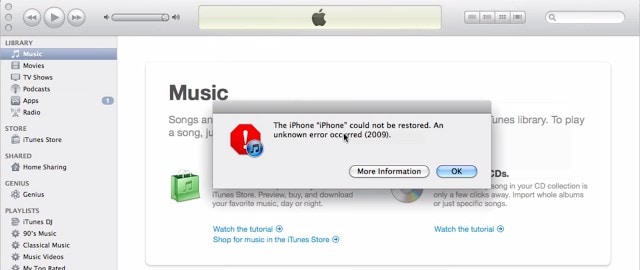
Δεν ήταν δυνατή η επαναφορά του iPhone. Παρουσιάστηκε άγνωστο σφάλμα (σφάλμα 2009)
Όλα αυτά ακούγονται κάπως ζοφερά. Δεν είναι. Υπάρχουν πολλοί τρόποι για να λυθεί το πρόβλημα. Θα ξεκινήσουμε με αυτό που είναι, φυσικά, το αγαπημένο μας.
- Λύση 1. Επανεκκινήστε τον υπολογιστή σας ή τη συσκευή iOS 12.3 (Γρήγορη λύση)
- Λύση 2. Πώς να διορθώσετε το σφάλμα iPhone 2009 χωρίς απώλεια δεδομένων (Ασφαλής Λύση)
- Λύση 3. Διορθώστε το σφάλμα iPhone 2009 χρησιμοποιώντας ένα εργαλείο επισκευής iTunes
- Λύση 4. Βεβαιωθείτε ότι το πρόγραμμα προστασίας από ιούς είναι ενημερωμένο
- Λύση 5. Απενεργοποιήστε το iTunes helper
Λύση 1. Επανεκκινήστε τον υπολογιστή σας ή τη συσκευή iOS 12.3 (Γρήγορη λύση)
Είναι μεγάλο κλισέ. Αλλά, όπως και τα περισσότερα άλλα κλισέ, η δημοτικότητά τους οφείλεται στο ότι ισχύουν τακτικά. Εάν διαθέτετε επιτραπέζιο ή φορητό υπολογιστή, η πραγματοποίηση μιας «επανεκκίνησης» συχνά βοηθά να βάλετε τα πράγματα στη σωστή σειρά.
Μερικές φορές μπορείτε να διορθώσετε το σφάλμα iTunes 2009, απλά απενεργοποιώντας τον υπολογιστή σας και στη συνέχεια ενεργοποιήστε ξανά. Μετά την επανεκκίνηση, ξεκινήστε το iTunes και, στη συνέχεια, ξεκινήστε τη διαδικασία ενημέρωσης ή επαναφοράς.
Η επανεκκίνηση της έξυπνης συσκευής σας, του iPhone, του iPad ή του iPod Touch μπορεί επίσης να αποδειχθεί μια πολύ απλή λύση για την αντιμετώπιση σφαλμάτων που έχουν προκύψει λόγω αποτυχίας σύνδεσης USB. Μπορείτε να δοκιμάσετε τα παρακάτω βήματα για να επανεκκινήσετε τη συσκευή και να διορθώσετε το σφάλμα iTunes 2009:
- πατήστε και κρατήστε πατημένο το κουμπί ‘Sleep/Wake’ μέχρι να εμφανιστεί το ‘Red Slider’ στην οθόνη.
- Σύρετε το ρυθμιστικό για να απενεργοποιήσετε τη συσκευή σας.
- Μετά την πλήρη απενεργοποίηση της συσκευής, πατήστε και κρατήστε πατημένο το κουμπί ‘Sleep/Wake’ άλλη μία φορά, μέχρι να εμφανιστεί η ώρα ‘Apple logo’.
- Μερικές φορές, αυτό θα είναι αρκετό για να διορθώσει το σφάλμα iPhone 2009
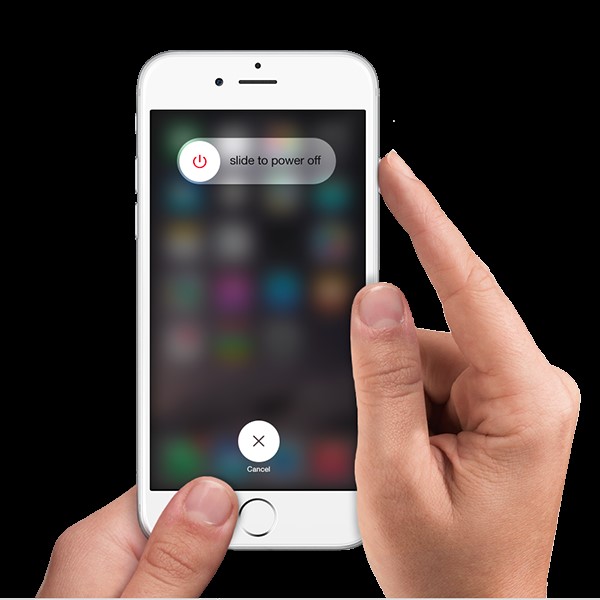
Η επανεκκίνηση του τηλεφώνου σας συχνά κάνει το κόλπο.
Εάν αυτό δεν λειτουργήσει, το επόμενο βήμα σας είναι να ενημερώσετε το iTunes.
Λύση 2. Πώς να διορθώσετε το σφάλμα iPhone 2009 χωρίς απώλεια δεδομένων στο iOS 12.3 (Ασφαλής Λύση)
Εάν εξακολουθείτε να βλέπετε το σφάλμα 2009 και τίποτα άλλο δεν έχει λειτουργήσει, ενδέχεται να υπάρχει πρόβλημα συστήματος στο iPhone σας. DrFoneTool – Επισκευή συστήματος μπορεί να σας βοηθήσει να διορθώσετε το σφάλμα iPhone 2009 (iTunes Error 2009) αρκετά εύκολα και με ασφάλεια. Αυτό το πρόγραμμα είναι ένα ισχυρό και ασφαλές εργαλείο ανάκτησης συστήματος που μπορεί να σας βοηθήσει να διορθώσετε τα περισσότερα από τα σφάλματα iPhone ή iTunes χωρίς να χάσετε τα δεδομένα σας. Μπορείτε να ελέγξετε παρακάτω για περισσότερες δυνατότητες σχετικά με το DrFoneTool.

DrFoneTool – Επισκευή συστήματος
Διορθώστε το σφάλμα iPhone 2009 (iTunes Error 2009) χωρίς απώλεια δεδομένων
- Γρήγορο, εύκολο και αξιόπιστο.
- Διορθώστε διάφορα προβλήματα συστήματος iOS 12.3 όπως κολλήσει στη λειτουργία ανάκτησης, λευκό λογότυπο της Apple, μαύρη οθόνη, επαναφορά κατά την εκκίνηση κ.λπ.
- Διορθώνει άλλα προβλήματα με το πολύτιμο υλικό σας, μαζί με σφάλματα iTunes, όπως π.χ Error 4005, iPhone σφάλμα 14, iTunes σφάλμα 50, Error 1009, iTunes σφάλμα 27 και πολλά άλλα.
- Εργαστείτε για όλα τα μοντέλα iPhone, iPad και iPod touch.
Πώς να διορθώσετε με επιτυχία το σφάλμα iPhone 2009 (iTunes Error 2009) για iOS 12.3
1 βήμα: Επιλέξτε τη λειτουργία Επιδιόρθωση
Είναι εύκολο. Κάντε λήψη, εγκατάσταση και εκτέλεση του DrFoneTool. Επιλέξτε «Επισκευή συστήματος» από το παράθυρο του πίνακα ελέγχου.

Ξεκάθαρο και εξυπηρετικό.
Τώρα συνδέστε τη συσκευή σας στον υπολογιστή σας με ένα καλώδιο USB. Κάντε κλικ στην «Τυπική λειτουργία» για να συνεχίσετε τη διαδικασία η οποία μπορεί να διατηρήσει δεδομένα τηλεφώνου μετά την επισκευή του iPhone.

Απλώς κάντε κλικ στην «Τυπική λειτουργία».
2 βήμα: Κάντε λήψη και επιλέξτε υλικολογισμικό
Θα βρείτε αυτή τη διαδικασία πολύ εύκολη καθώς το DrFoneTool θα αναγνωρίσει τη συσκευή σας, προσφέροντας τη λήψη της σωστής, πιο πρόσφατης έκδοσης του iOS 12.3 για λήψη. Θα πρέπει, φυσικά, να κάνετε κλικ στο «Έναρξη» και, στη συνέχεια, απλώς να περιμένετε λίγο μέχρι τα εργαλεία μας να ολοκληρώσουν αυτόματα τη διαδικασία.

Συνήθως, θα είναι εύκολο, μπορείτε απλώς να κάνετε κλικ στη διαδικασία.
Βήμα 3: Επίλυση σφάλματος 2009
Μόλις ολοκληρωθεί η διαδικασία λήψης, το πρόγραμμα θα ξεκινήσει την επισκευή του iOS, που είναι το λειτουργικό σύστημα, στη συσκευή σας. Αυτό θα βγάλει το iPhone, το iPad ή το iPod Touch από τη λειτουργία ανάκτησης ή την επαναφορά του λογότυπου της Apple, είστε σε καλό δρόμο για τη θεραπεία του σφάλματος iTunes 2009. Μέσα σε λίγα λεπτά, θα ειδοποιηθείτε ότι η συσκευή επανεκκινείται ξανά σε κανονική λειτουργία.
Συμβουλές: Εάν το σφάλμα 2009 δεν μπορεί να διορθωθεί με αυτήν τη λύση, το iTunes σας μπορεί να πάει στραβά. Παω σε επισκευή στοιχείων iTunes και δες αν διορθώθηκε.

Το DrFoneTool σας κρατά ενήμερους σε όλη τη διαδρομή.

Δουλειά έγινε!
Εκτός από αυτό, μπορείτε επίσης να ελέγξετε άλλες λύσεις παρακάτω.
Λύση 3. Διορθώστε το σφάλμα iPhone 2009 στο iOS 12.3 χρησιμοποιώντας ένα εργαλείο επισκευής iTunes
Το iTunes μπορεί να είναι κατεστραμμένο ή πολύ απαρχαιωμένο, έτσι ώστε να μην λειτουργεί σωστά και να δίνει συνεχώς το σφάλμα 2009. Αυτός είναι ένας συνηθισμένος λόγος για τα αναδυόμενα παράθυρα του σφάλματος iTunes 2009. Στη συνέχεια, θα πρέπει να επισκευάσετε πλήρως το iTunes σας στην κανονική κατάσταση.

DrFoneTool – Επισκευή iTunes
Η ευκολότερη λύση για τη διόρθωση του σφάλματος iTunes 2009
- Διορθώστε όλα τα σφάλματα του iTunes όπως το σφάλμα iTunes 2009, το σφάλμα 21, το σφάλμα 4013, το σφάλμα 4015 κ.λπ.
- Διορθώστε τυχόν προβλήματα σύνδεσης iTunes και συγχρονισμού.
- Ξεφορτωθείτε τα προβλήματα του iTunes χωρίς να επηρεάσετε τα υπάρχοντα δεδομένα στο iTunes ή το iPhone
- Η ταχύτερη λύση στον κλάδο για την επιδιόρθωση του iTunes στο κανονικό.
Τα παρακάτω βήματα μπορούν να σας βοηθήσουν να διορθώσετε ομαλά το σφάλμα iTunes 2009:
- Μετά τη λήψη και την εκκίνηση του DrFoneTool – System Repair, μπορείτε να δείτε την παρακάτω οθόνη.

- Κάντε κλικ στην επιλογή «Επισκευή» > «Επισκευή iTunes». Συνδέστε το iPhone ή το iPad σας στον υπολογιστή.

- Για αρχή, πρέπει να εξαιρέσουμε τα προβλήματα σύνδεσης iTunes. Επιλέξτε «Επιδιόρθωση ζητημάτων σύνδεσης iTunes» για επισκευή.
- Εάν το σφάλμα iTunes 2009 εξακολουθεί να υπάρχει, κάντε κλικ στην επιλογή «Επιδιόρθωση σφαλμάτων iTunes» για να επαληθεύσετε και να επιδιορθώσετε όλα τα βασικά στοιχεία του iTunes.
- Αφού επιδιορθωθούν τα βασικά εξαρτήματα, κάντε κλικ στην επιλογή ‘Επισκευή για προχωρημένους’ για να έχετε μια διεξοδική επιδιόρθωση εάν το σφάλμα iTunes 2009 παραμένει.

Λύση 4. Βεβαιωθείτε ότι το πρόγραμμα προστασίας από ιούς είναι ενημερωμένο
Σίγουρα μας βοηθούν, θα ήταν ανόητο να εκτελέσετε έναν υπολογιστή χωρίς να τον έχετε εγκαταστήσει, αλλά, πότε πότε, τα προγράμματα προστασίας από ιούς μπορεί να προκαλέσουν πρόβλημα. Ακόμη και με κάτι σαν αυτήν την κατάσταση σφάλματος iTunes 2009, το πρόγραμμα προστασίας από ιούς στο σύστημά σας μπορεί να ευθύνεται για την παρεμπόδιση. Ελέγξτε εάν υπάρχουν διαθέσιμες ενημερώσεις για το λογισμικό ασφαλείας σας κατά των ιών. Εάν υπάρχει, κάντε λήψη και εγκαταστήστε το. Όταν είστε ικανοποιημένοι ότι όλα είναι όπως θα έπρεπε, προσπαθήστε να ενημερώσετε ξανά τη συσκευή σας iOS 12.3.
Λύση 5. Απενεργοποιήστε το iTunes helper
Εάν διαθέτετε υπολογιστή Mac, πρέπει να μεταβείτε στις «Προτιμήσεις συστήματος» < «Λογαριασμός» και, στη συνέχεια, να κάνετε κλικ στο «Στοιχεία σύνδεσης». Θα βρείτε το ‘iTunes Helper’ στη λίστα στοιχείων. Απενεργοποιήστε το.

Σταματήστε το να ξεκινήσει!
Εάν χρησιμοποιείτε υπολογιστή με Windows, κάντε πρώτα κλικ στο «Έναρξη» και ανοίξτε την εντολή «Εκτέλεση». Πληκτρολογήστε ‘MsConsfig’ και μετά πατήστε ‘Enter’. Βρείτε το ‘iTunes Helper’ και απενεργοποιήστε το.

Υπάρχουν διαφορετικές εκδοχές, αλλά η ιδέα είναι πάντα η ίδια.
Ίσως έχετε παρατηρήσει στο παρελθόν, ότι το iTunes μπορεί να είναι πολύ επίμονο στο να επιμένει να κάνει ακριβώς αυτό που θέλει να κάνει. Σύντομα θα ενεργοποιήσει ξανά τη διαδικασία του iTunes Helper. Απαιτείτε μόνο να είναι απενεργοποιημένο μέχρι να ολοκληρώσετε τη διαδικασία επαναφοράς ή ενημέρωσης.
Τώρα, αμέσως, τώρα που έχετε απενεργοποιήσει το iTunes Helper, πρέπει να προσπαθήσετε να ενημερώσετε το iPhone / iPad / ή το iPod Touch σας. Οποιαδήποτε διαδικασία διακόπηκε από το σφάλμα iTunes 2009, θα πρέπει να προσπαθήσετε να το κάνετε ξανά.
Ελπίζουμε να μην αργήσατε πολύ για να βρείτε μια λύση στο πρόβλημά σας από μία από τις προτάσεις που έχουμε κάνει παραπάνω. Είμαστε εδώ για να προσπαθήσουμε και να βοηθήσουμε!
DrFoneTool – Το αρχικό εργαλείο τηλεφώνου – λειτουργεί για να σας βοηθήσει από το 2003
Γίνετε μέλος εκατομμυρίων χρηστών που έχουν αναγνωρίσει το DrFoneTool ως το καλύτερο εργαλείο.
Είναι εύκολο και δωρεάν να το δοκιμάσεις – DrFoneTool – Επισκευή συστήματος.
πρόσφατα άρθρα

